
教 材 详 情
教程内容详情
溯易通-零售/使用单位-数据线操作说明
进入码上放心首页,左侧【任务中心】-【api服务】,APPKEY填写【32346383】, 集成商填写【北京常青锋尚科技有限公司】,填写完成后点击确定。

二、安装溯易通软件


四、扫码枪设置
打开软件
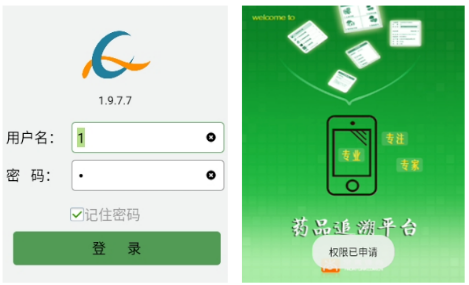
设置企业类型
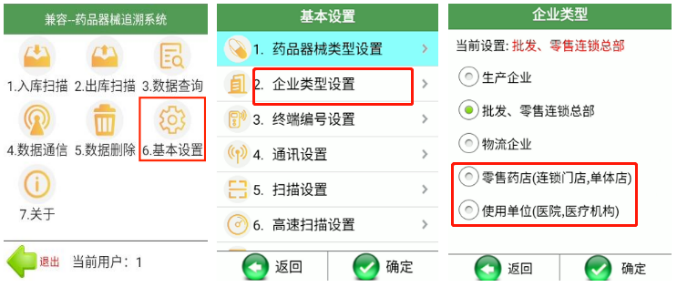
设置数据线模式

注意:只有WIN7系统的电脑,才需要安装驱动。
扫描枪开机,数据线连接好电脑。点溯易通软件的【终端通讯】-【驱动安装】

点【检测常青CK988系列手持】,然后【安装手持电脑驱动】。如果安装不成功,换一个USB端口再试。台式电脑建议插后面的USB口。
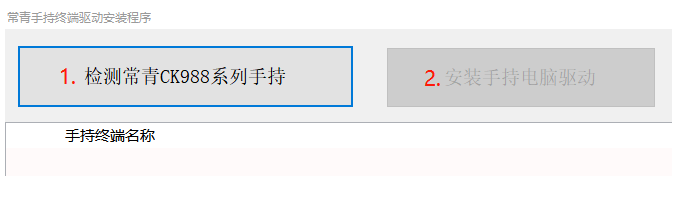
五、下载往来单位-电脑
点【基础信息】-【导入单位】,软件会从码上放心后台读取单位信息,并存储到电脑里。

六、下载往来单位-扫码枪
电脑端成功下载往来单位后,需要同步到扫码枪。


七、开始扫码
选择扫码项目

录入单号
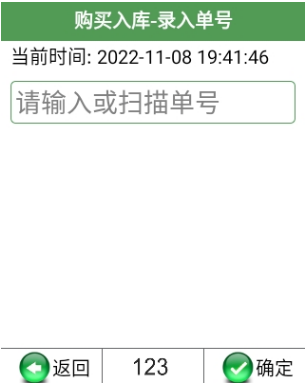


注意:
扫了外箱条码后,不能再扫里面的散件,不然会有冲突,导致单据不能上传码上放心平台。
扫码时不显示药品信息,就更新药品器械信息,扫码枪进入【数据通信】界面,点击【下载药械信息】。
扫码结束后,数据线连接好电脑,扫码枪进入【数据通信】。

电脑溯易通点【终端通讯】-【接收出入单数据】。

接收成功后,单据会在右侧显示出来。

九、上传单据到码上放心
上传成功后,点溯易通的【单据报送】-【查询】,下方会列出可以上传到平台的订单。显示【导出成功】,说明该单据已经成功上传到码上放心平台。

